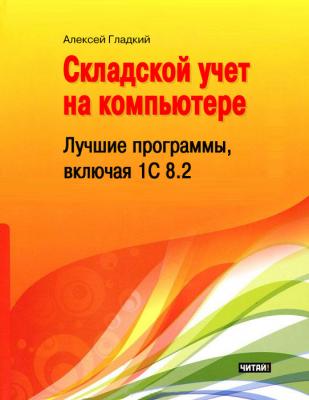Складской учет на компьютере. Лучшие программы, включая 1С 8.2. Алексей Гладкий
Читать онлайн.| Название | Складской учет на компьютере. Лучшие программы, включая 1С 8.2 |
|---|---|
| Автор произведения | Алексей Гладкий |
| Жанр | Программы |
| Серия | |
| Издательство | Программы |
| Год выпуска | 2013 |
| isbn |
На вкладке Учет осуществляется настройка основных учетных параметров; также здесь определяются значения полей, которые будут использоваться по умолчанию в тех либо иных режимах работы программы (в частности, при создании новых документов). Содержимое данной вкладки показано на рис. 2.3.
Рис. 2.3. Настройка учетных данных
В соответствующих полях с клавиатуры либо с помощью калькулятора, открываемого по кнопке выбора, укажите ставку налога на добавленную стоимость, размер оптовой наценки и размер розничной наценки (все эти параметры указываются в процентах). Затем из раскрывающегося списка выберите валюту, в которой вы планируете вести учет (по умолчанию предлагается выбор одного из двух вариантов – руб. или у.е.).
Далее расположены поля Единица измерения, Покупатель, Поставщик и Касса. В этих полях указываются значения по умолчанию соответствующих полей в разных режимах работы и документах программы. Выбранная здесь единица измерения по умолчанию будет использоваться, например, при формировании приходных и расходных накладных. В приходной накладной будет предложено соответствующее значение по умолчанию поля Поставщик, а в расходной накладной – поля Покупатель. Касса по умолчанию предлагается в режиме работы с кассовыми документами.
Порядок заполнения перечисленных полей одинаков: нужно нажать кнопку выбора, затем в открывшемся окне соответствующего справочника выделить курсором требуемое значение и нажать клавишу Enter.
Если в печатных формах документов не нужно выводить информацию об НДС, то установите флажок Не выделять НДС в документах. По умолчанию данный флажок снят.
Если установлен флажок Разрешить отрицательные остатки, то программа не будет контролировать остаток товаров на складе при формировании расходной накладной, в результате чего могут образовываться отрицательные остатки. Например, если остаток товара на складе 5 единиц, а по накладной отпущено 7 единиц, то программа выведет отрицательный остаток: –2 единицы. Если же данный флажок снят, то при попытке создания такой накладной программа выдаст информационное сообщение о невозможности выполнения операции, и не позволит провести накладную. По умолчанию данный флажок снят.
Все выполненные настройки программы вступают в силу только после нажатия кнопки ОК. С помощью кнопки Закрыть осуществляется выход из данного режима без сохранения выполненных изменений. Эти кнопки доступны на всех вкладках окна.
Работа со справочниками программы
После настройки программы следует приступать к заполнению ее основных справочников. В программе «Складской учет и торговля» справочник представляет собой хранилище информации, необходимой для работы. Например, в справочнике номенклатуры хранится информация о товарно-материальных ценностях, с которыми работает предприятие, в справочнике складов формируется список складов предприятия (необходимо ввести как минимум один